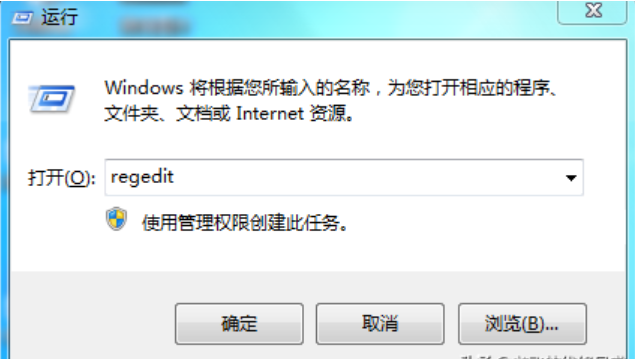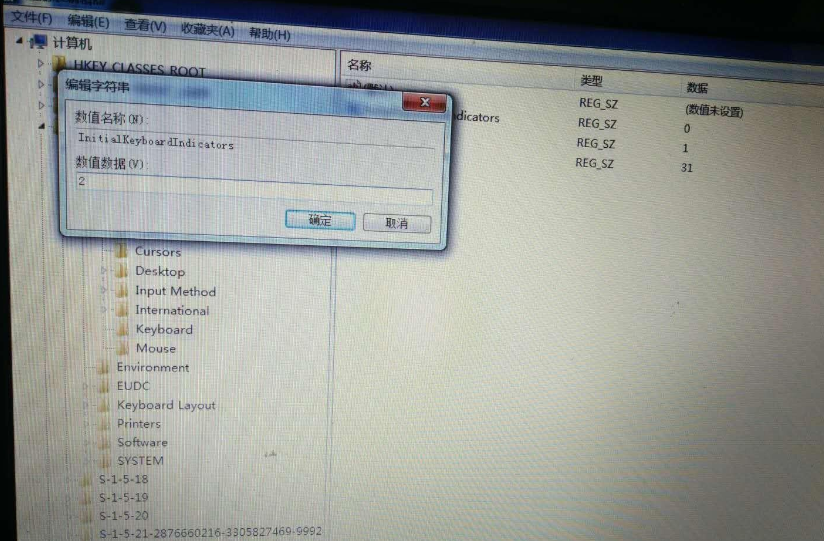检查Nmlk灯状态:
确认笔记本键盘上的Nmlk灯是否亮起。
关闭小键盘功能:
使用Fn键加上Insert(或Nmlk)键关闭小键盘功能。
重新输入密码:
关闭小键盘功能后,重新输入密码尝试登录。
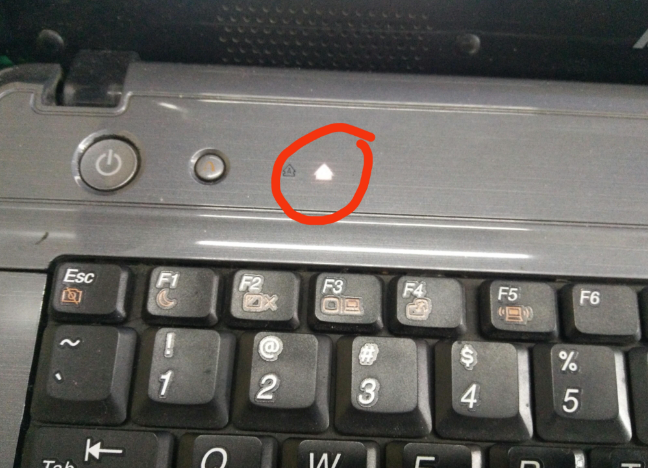
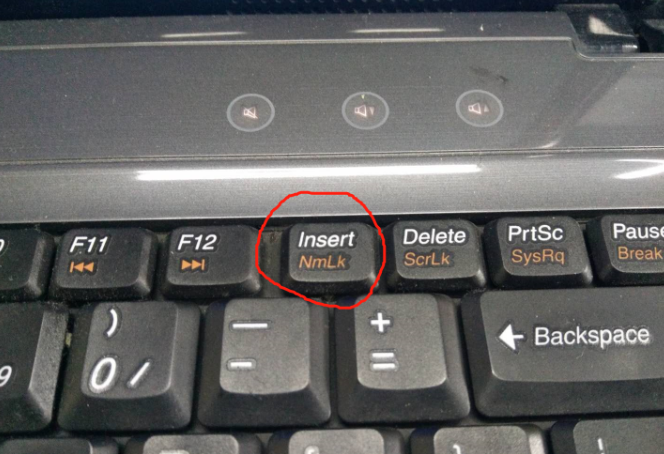
打开运行窗口:
同时按下Windows键和R键,打开运行窗口。
打开注册表编辑器:
在运行窗口中输入
regedit,然后按回车键。导航到键盘设置:
在注册表编辑器中,依次展开
HKEY-USERS>.DEFAULT>Control Panel>Keyboard。修改注册表键值:
在右侧窗格中找到
InitialKeyboardIndicators,双击打开并将其值设置为0。重启电脑:
完成设置后,退出注册表编辑器并重启电脑。